
Một trong những tin tức quan trọng nhất, nếu không muốn nói là tin tức nổi bật nhất được trình bày vào thứ Hai tuần trước tại bài phát biểu chính của WWDC là tin mới Chế độ tối hoặc chế độ tối được thêm vào macOS Mojave. Tin tốt là bây giờ nó không còn chỉ là thanh trên cùng và thanh dock mà vẫn là màu đen, mà là các ứng dụng và toàn bộ hệ thống nói chung, bao gồm Finder và những thứ khác.
Khả năng kích hoạt hoặc hủy kích hoạt chế độ này luôn nằm trong tay người dùng và macOS Mojave có thể được sử dụng như trước đây, không bắt buộc phải sử dụng chế độ tối. Do đó, chúng tôi muốn cho biết các bước được thực hiện như thế nào để bật hoặc tắt chế độ này trên máy Mac của chúng tôi.
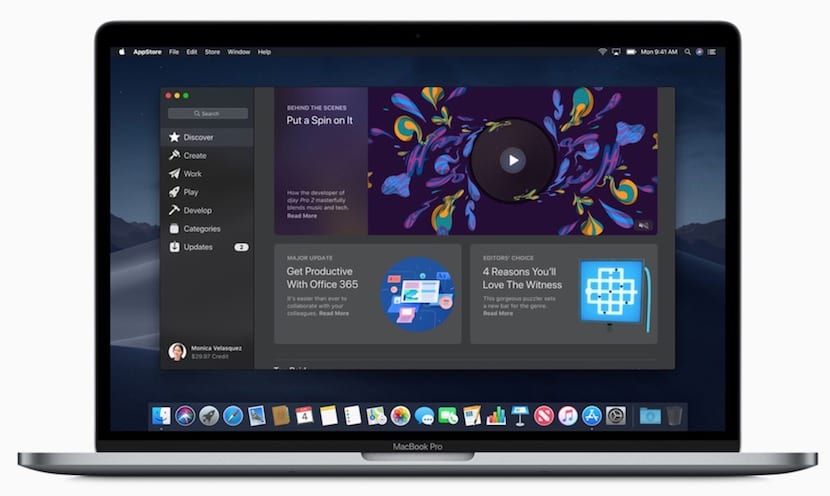
Cách kích hoạt chế độ tối trong macOS Mojave
Giống như hầu hết các cấu hình hệ thống này Chế độ tối có thể được kích hoạt trực tiếp từ Tùy chọn hệ thống, điều này sẽ thực sự đơn giản đối với tất cả chúng ta, những người đã quen với cấu hình của Mac. Điều đầu tiên chúng ta phải làm rõ ràng là mở System Preferences và sau đó:
- Nhấp vào tùy chọn Chung
- Truy cập tùy chọn Giao diện và nhấp vào Chế độ tối
Bây giờ chúng ta sẽ có chế độ tối này hoạt động trên máy Mac và tất cả các ứng dụng và giao diện sẽ thay đổi thành màu đen hoặc hơi xám mà chúng ta đã thấy vào thứ Hai tuần trước tại bài phát biểu quan trọng ở San José. Về ý nghĩa này, nhiều người dùng đã phàn nàn vì iOS không bổ sung nó, vì chế độ này có lợi cho người dùng dành nhiều giờ trước màn hình, thậm chí nó còn giúp tiết kiệm pin, Apple đã không triển khai nó trong iOS và chúng tôi không rõ. về lý do, nhưng đây là một vấn đề khác.